컴퓨터 쓰다 보면 가끔 바탕화면 좌측 상단 한영 전환 입력기가 작게 뜨는 걸 본 적 있을 거예요. 웹 브라우저나 워드에서 타이핑하다 보면 이런 일이 특히 자주 발생하는데, 이건 윈도우 작업 표시줄 입력 도구 모음에 있는 오래된 버그 때문이라고 할 수 있습니다. 이런 현상을 ‘문자열 마무리’라고도 부르는데, MS 워드의 특별한 키보드 기능과 관련이 있다는 얘기도 있어요. 키보드를 쳐다 보면 의도치 않게 화면 왼쪽 위에 이 입력기가 나타나곤 하죠.
이런 작은 불편함이 모여서 컴퓨터 사용하는 데 지장을 줄 때가 많아요.
바탕화면 좌측 상단 입력 표시기 문자열 마무리 제거 방법
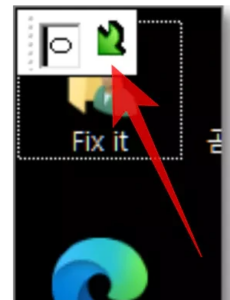
이 문제를 근본적으로 해결하려면 입력 도구 모음의 설정에서 두 가지를 체크 해제해야 해요. 임시적으로 해결되는 것처럼 보일 수 있지만, 근본적인 설정을 바꾸지 않으면 언제 다시 이런 현상이 생길지 모르니까요. 그래서 근본적인 해결을 위해 다음과 같은 순서로 작업을 해 보세요.
간단하게 윈도우 비밀번호 해제 및 로그인 암호 없애기 방법
- ‘윈도우 설정 > 장치 > 입력 > 고급 키보드 설정’으로 가서 설정을 바꾸는 거예요.
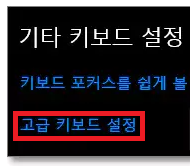
2. ‘고급 키보드 설정’에서 ‘입력 도구 모음 옵션’을 선택하시면 됩니다.
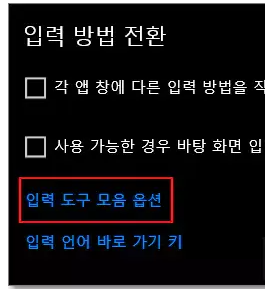
3. ‘바탕화면에 표시’와 ‘입력 도구 모음에 텍스트 레이블 표시’라는 두 가지 옵션이 체크되어 있지 않아야 하는데요, 이렇게 설정하시면 입력 도구 모음이 작업 표시줄에 고정되어 표시되게 됩니다. 그리고 그 아래에 위치한 세 가지 옵션도 체크를 해제해주시면 됩니다. 모든 설정을 마치셨다면 ‘적용’과 ‘확인’ 버튼을 클릭해 주시면 되고요. 이렇게 하시면 화면의 좌측 상단 모서리는 더 이상 입력 도구 모음에 의해 방해받지 않게 되어 편리하게 사용하실 수 있습니다.
윈도우10, 11 저장한 공동인증서, 공인인증서 위치 폴더 찾는방법
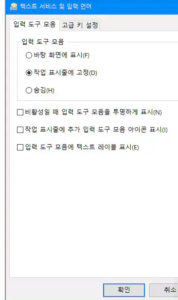
- 입력 설정을 좀 더 싹싹하게 다듬어봅시다.
마지막 단계는 입력 설정을 깔끔하게 만드는 거예요. 이렇게 하면 언어팩이나 키보드 관련해서 문제가 생길 일이 줄어들거든요.
윈도우 설정으로 가서 ‘시간 및 언어’를 찾아보세요. 그 중에서 ‘언어’를 클릭하시면 되고요.
한국어 언어팩에는 영어가 이미 들어가 있어서, 따로 영어팩을 설치할 필요가 없어요. 그래서 가장 깔끔하게 설정하는 방법은 언어팩은 한국어 하나, 키보드는 Microsoft 입력기 하나만 두는 거랍니다.
다른 언어팩을 꼭 써야 하는 상황이라면, 키보드 설정에서는 Microsoft 입력기 하나만 남겨두는 게 좋아요. 이렇게 하면 오류가 덜 나겠죠.
모든 설정을 다 정리한 후에는 컴퓨터를 재부팅해주세요.
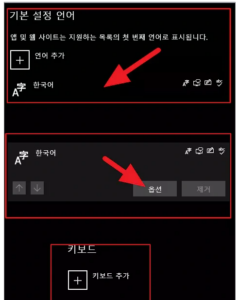
윈도우 키 확인 및 윈도우10 시리얼넘버, 제품키 확인하는 방법

